Samsung Galaxy S10 gali pasigirti aštuonių branduolių „Snapdragon 855“ procesoriumi ir 8 GB RAM – kitaip tariant, „Galaxy S10“ gali susidoroti su beveik viskuo, ką tik išmesi. Tačiau norėdami išnaudoti visas savo Galaxy S10 galimybes, turėtumėte išmokti išnaudoti visas jo galimybes. Čia apibendriname keletą mėgstamiausių Galaxy S10 patarimų ir gudrybių. Tinkinti savo įrenginį dar niekada nebuvo taip paprasta.
Turinys
- Kaip perdaryti Bixby mygtuką
- Kaip rasti tai, ko ieškote
- Kaip tinkinti sparčiuosius nustatymus
- Kaip tinkinti programos dėklą arba jo atsikratyti
- Kaip naudotis iššokančiu vaizdu
- Kaip paslėpti jautrius failus
- Kaip išjungti nereikalingus garsus
- Kaip pritaikyti garsą
- Kaip naudoti krašto ekraną arba jį išjungti
- Kaip padaryti ekrano kopiją
- Kaip prailginti baterijos veikimo laiką
- Kaip paslėpti skylių perforavimo kamerą
- Kaip naudoti „Wireless PowerShare“.
Kaip perdaryti Bixby mygtuką
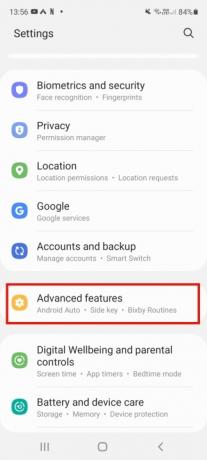
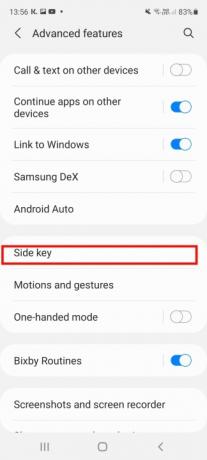
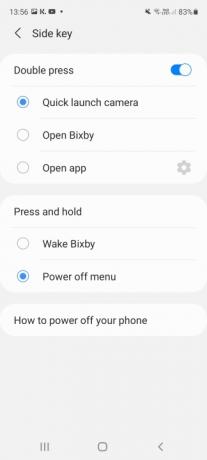
Su dedikuota Bixby „Samsung“ skaitmeninio asistento klavišas – esantis kairėje, po garsumo mygtukais – lengva paleisti „Bixby“ kada tik norite (o kartais ir
nedaryk nori). Bet ar žinojote, kad lengva perdaryti mygtuko atvaizdą ir pakeisti tai, ką daro vienas arba du palietimas? Pirmiausia turėsite prisijungti prie „Samsung“ paskyros ir suaktyvinti „Bixby“, tada eikite į Nustatymai> Išplėstinės funkcijos > „Bixby“.Raktas. Įjunkite parinktį ir pasirinkite, ką norite, kad mygtukas veiktų. Galite nustatyti, kad atidarytumėte konkrečią programą arba greitai paleistumėte fotoaparatą. Turėkite omenyje, kad visiškai neperskiriate mygtuko – ilgai paspaudus ir vieną arba du kartus paspaudus visada bus paleistas „Bixby“, taigi jūs tiesiog pridedate papildomą funkciją. Tačiau jei neketinate naudoti „Bixby“, atrodo, kad sunku prisijungti prie paskyros ir ją suaktyvinti. Norėdami pakeisti mygtuką, ypač dėl to, kad tai padidina galimybę netyčia paleisti skaitmeninį asistentas.Rekomenduojami vaizdo įrašai
Kaip rasti tai, ko ieškote
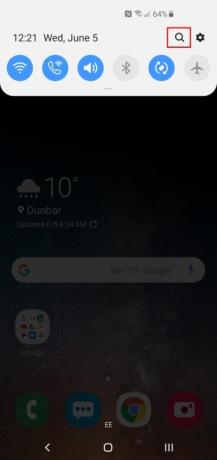

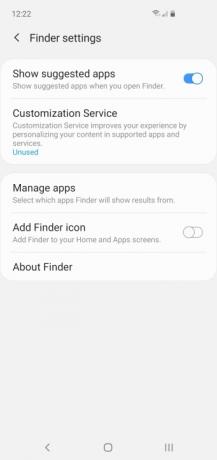
Jei pereinate prie kito gamintojo Samsung, galite pastebėti, kad kai kurios funkcijos ir parinktys yra paslėptos neaiškiose vietose. Net jei esate pripratę prie „Samsung“ telefonų, meniu kartais gali būti gluminantis. Geros naujienos yra tai, kad jums nereikia eiti kasti; galite tiesiog ieškoti to, ko jums reikia, naudodami „Finder“. Patraukite žemyn Pranešimų šešėlis, bakstelėkite Padidinamasis stiklas piktogramą ir paieškos juostoje įveskite tai, ko ieškote. Apskritai tai veikia labai gerai. Jei paliesite Trys vertikalūs taškai dešinėje taip pat galite pakoreguoti, ką rodo „Finder“, ir neįtraukti tam tikrų programų iš paieškų.
Kaip tinkinti sparčiuosius nustatymus
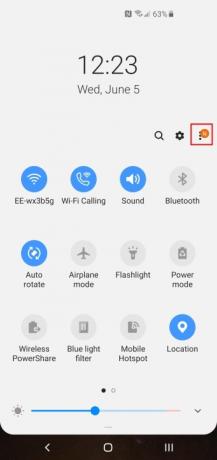

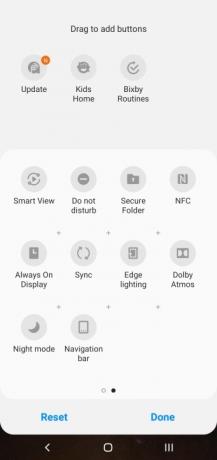
Kai patraukiate žemyn Pranešimų šešėlis, galite lengvai pasiekti greitus nustatymus, bet jums nereikia gyventi pagal numatytąją sudėtį. Bakstelėkite Trys vertikalūs taškai viršuje dešinėje ir tada Mygtukų tvarka, ir jūs galite pasirinkti, kas turėtų būti įtraukta, ir padėti tiksliai ten, kur norite, o tai gali sutaupyti laiko. Čia taip pat galite keisti mygtukų tinklelį (jei norite pakeisti išdėstymą) ir būsenos juostą. Rekomenduojame įjungti Baterijos procentas viduje Būsenos juosta.
Kaip tinkinti programos dėklą arba jo atsikratyti
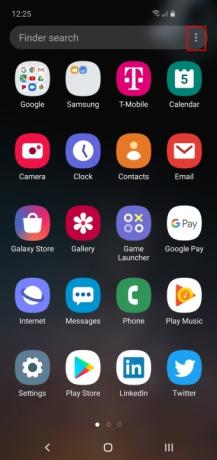
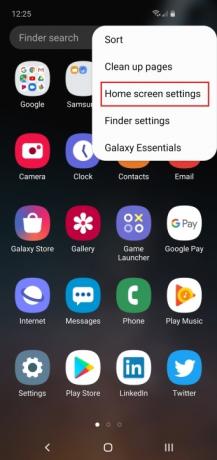
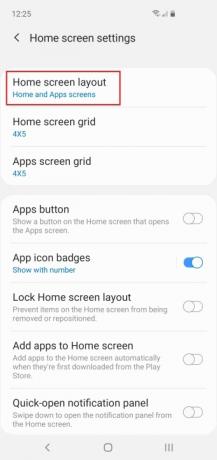
Galite braukti aukštyn iš apačios, kad atidarytumėte programos dėklą, bet jums nereikia priimti numatytojo išdėstymo. Bakstelėkite Trys vertikalūs taškai viršuje dešinėje, galite rūšiuoti programų piktogramas ir pasiekti pagrindinio ekrano nustatymus. Jei nenorite turėti atskiro programų stalčiaus, bakstelėkite Pradžios ekrano išdėstymas ir pereiti prie Tik pagrindinis ekranas.
Kaip naudotis iššokančiu vaizdu
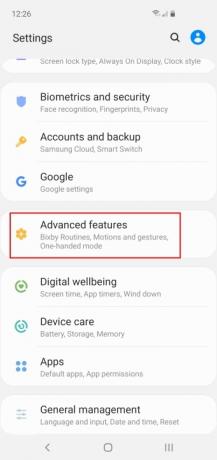
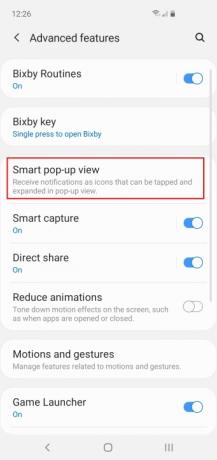
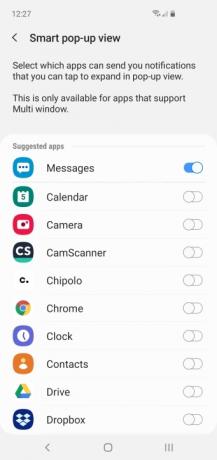
Iššokantis langas yra protinga parinktis, leidžianti tam tikroms programoms iššokti virš kitų, kaip tai daro Facebook Messenger. Jį galite rasti Nustatymai > Išplėstinės funkcijos > Išmanusis iššokantis vaizdas. Čia galima įjungti bet kurią programą, turinčią kelių langų palaikymą, tačiau manome, kad ji geriausiai tinka pranešimų programėlės. Kai gausite naują pranešimą, pamatysite apvalią iššokančiąją piktogramą, kurią galite bakstelėti, kad atidarytumėte languotą pranešimų siuntimo programos versiją.
Kaip paslėpti jautrius failus

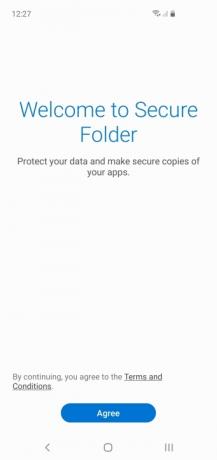
Kiekvienas turi keistą nuotrauką, kurią norėtų laikyti privačia, jautrų failą, kurio nenori, kad kiti matytų, arba žaidimą ar programą, dėl kurios jiems gėda. „Samsung“ suteikia galimybę paslėpti savo gėdą naudodami saugų aplanką. Norėdami jį naudoti, tiesiog vilkite žemyn Pranešimų šešėlis ir bakstelėkite Saugus aplankas piktogramą. Turėsite sutikti su sąlygomis ir susikurti „Samsung“ paskyrą (jei dar to nepadarėte), bet kai tai padarysite baigta, turite saugų aplanką, kurį galite pasiekti tik naudodami PIN kodą, slaptažodį, piešinį arba piršto atspaudą. Galite pridėti programų ar atskirų failų ir netgi paslėpti saugų aplanką per Nustatymai > Biometriniai duomenys ir sauga > Saugus aplankas > Slėpti saugų aplanką > Gerai. Paslėpę jį galėsite pasiekti tik bakstelėję piktogramą ekrano apačioje Nustatymai > Biometriniai duomenys ir sauga > Saugus aplankas.
Kaip išjungti nereikalingus garsus
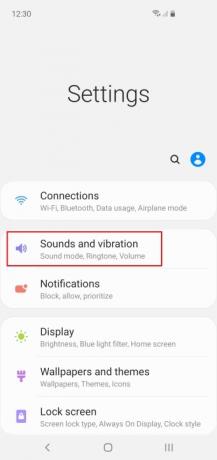


Pagal numatytuosius nustatymus jūsų „Galaxy S10“ skleis nedidelį triukšmą kiekvieną kartą, kai jį paliečiate, ir tai gali labai varginti jus ir visus kitus netoliese esančius. Visi šie papildomi triukšmai ir vibracijos taip pat pailgins jūsų akumuliatoriaus veikimo laiką, todėl geriau juos išjungti. Eiti į Nustatymai > Garsai ir vibracija > Sistemos garsai ir vibracijos, ir išjunkite viską, ko jums nereikia.
Kaip pritaikyti garsą
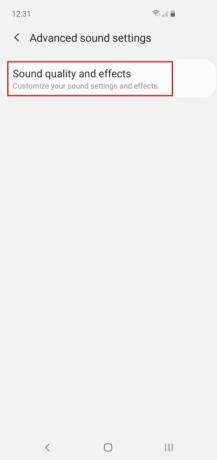
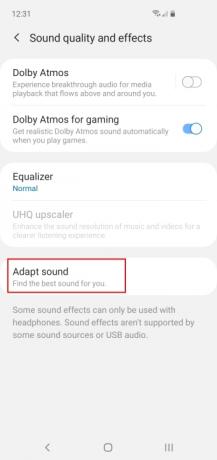

Mūsų klausa kinta senstant, o iš pradžių visi girdime šiek tiek skirtingai, todėl verta pasinaudoti „Samsung“ garso tinkinimo galimybėmis. Eiti į Nustatymai > Garsai ir vibracija > Išplėstiniai garso nustatymai kad nuspręstumėte, kada norite „Dolby Atmos“, ir naudokite ekvalaizerį. Taip pat turėtumėte bakstelėti Pritaikykite garsą ir pasirinkite amžiaus intervalą arba susikurkite tinkintą profilį, pritaikytą jūsų ausims.
Papildoma literatūra
- Kaip iš naujo nustatyti „Samsung Galaxy S10“, „S10 Plus“ arba „S10e“.
- Dažnos Samsung Galaxy S10, S10 Plus ir S10e problemos ir kaip jas išspręsti
- Kaip naudotis „Samsung Pay“.
Kaip naudoti krašto ekraną arba jį išjungti
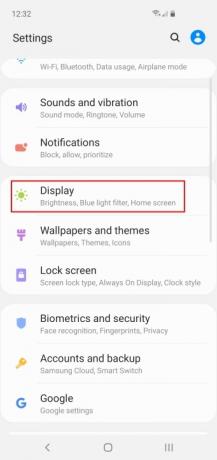

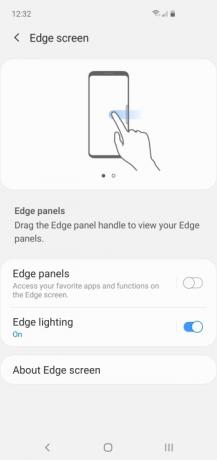
Jei jums įdomu, kokia yra ta įduba ekrano krašte, o gal netyčia išslydote iš ekrano krašto meniu, visada galite jį išjungti. Tinkamai naudojant, tai gali būti patogus spartusis klavišas, bet jei jo nenaudojate, taip pat galite jį išjungti. Jei tu yra ketinate jį naudoti, tada skirkite laiko nustatyti jį taip, kaip norite. Bet kuriuo atveju turėsite eiti į Nustatymai > Ekranas > Kraštinis ekranas. Mums patinka Krašto apšvietimas bet linkę išsijungti Kraštinės plokštės.
Kaip padaryti ekrano kopiją

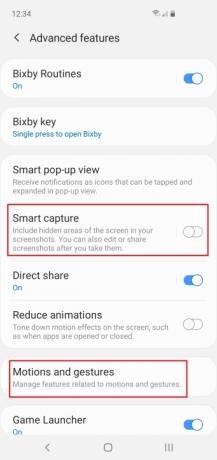
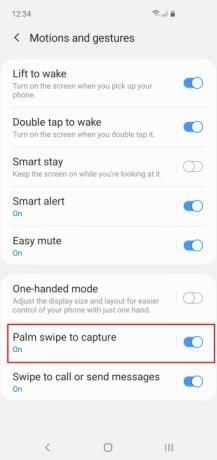
Standartas Android ekrano kopijos metodas yra paspausti Galia ir Patildyti klavišus vienu metu, jis taip pat veikia „Galaxy S10“. Tačiau tai, kad „Samsung“ yra „Samsung“, taip pat galite padaryti ekrano kopiją braukdami delnu ekrane. Šią parinktį rasite Nustatymai > Išplėstinės funkcijos > Judesiai ir gestai > Perbraukite delnu, kad užfiksuotumėte. Pagal numatytuosius nustatymus taip pat pamatysite, kad ekrano kopijos atidaro redagavimo meniu apačioje ir galite ten paliesti kad galėtumėte akimirksniu redaguoti naujas ekrano kopijas, bet jei tai kažkas, ko niekada nenaudojate, taip pat galite jį išjungti naudodami Nustatymai > Išplėstinės funkcijos > Išmanusis fiksavimas.
Kaip prailginti baterijos veikimo laiką

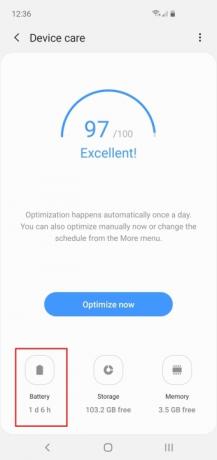
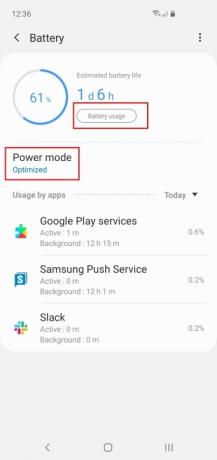
S10 serija pasižymi įspūdinga ištverme, o tai yra viena iš priežasčių, kodėl mums tai patinka. Tačiau visada yra atvejų, kai gali prireikti pratęsti akumuliatoriaus veikimo laiką. Akumuliatoriaus parinktis rasite Nustatymai > Įrenginio priežiūra > Akumuliatorius. Galite pasirinkti a Maitinimo režimas čia, kad atitiktų jūsų poreikius (ir likusį akumuliatoriaus veikimo laiką). Taip pat galite bakstelėti Baterijos naudojimas kad gautumėte geresnį suskirstymą. Šis įrankis tiksliai parodys, kas išgėrė visas jūsų jėgas.
Kaip paslėpti skylių perforavimo kamerą


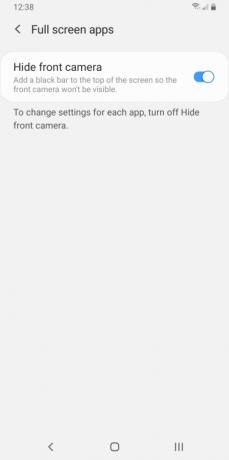
Jei jums nepatinka kamera su skylutėmis, yra sprendimas. Mes rekomenduojame užkabinti kūrybingus tapetus kuriame telpa į priekį kameros lęšis (arba lęšiai S10 Plus‘s atvejis). Taip pat yra kitas, ne toks elegantiškas būdas paslėpti skylių perforavimo kamerą jūsų S10. Eiti į Nustatymai > Ekranas > Viso ekrano programos ir įjunkite nustatymą Slėpti priekinę kamerą.
Kaip naudoti „Wireless PowerShare“.

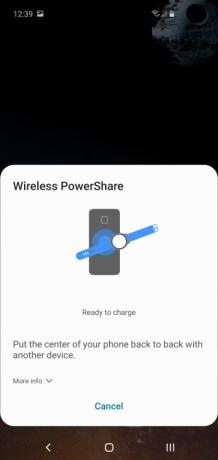
Norint panaudoti belaidžio maitinimo magiją, reikia vieno iš geriausi belaidžiai įkrovikliai. Viskas, ko jums reikia, yra S10 ir draugas, ir bet kuris iš jūsų gali dalytis akumuliatoriaus energija nereikalaujant kištukų ar laidų. Norėdami įjungti šią funkciją, vilkite žemyn Pranešimas meniu ir bakstelėkite piktogramą Wireless PowerShare greituosiuose nustatymuose. Ekrane pasirodys iššokantis langas, patvirtinantis energijos pasidalijimą. Tada palieskite savo S10 prie kito telefono ar įrenginio ir jis bus įkraunamas belaidžiu būdu.
S10 turi tiek daug sudėtingų ir novatoriškų sprendimų, o skaitmeniniai fotoaparatai atrodo kaip senovės istorija po S10 fotoaparato išbandymo su tokiomis funkcijomis kaip plataus kampo kadrai ir patobulintas priartinimas. Kiekviena „Galaxy“ iteracija yra geresnė nei ankstesnė, ir nors S10 jau keleri metai, tai vis dar tvirtas mėgstamų Android budėjimo režimų derinys su keliais patogiais varpeliais ir švilpukai. Vartotojai gali mėgautis padidintais nustatymais ir programų meniu tinkinimu. Jame taip pat yra patobulinta jautrių failų ar tik tų šiek tiek gėdingų atsisiuntimų sauga, kurių dauguma vartotojų nenorėtų demonstruoti.
Redaktorių rekomendacijos
- „Samsung“ ką tik mums padovanojo 3 didelius „Galaxy Unpacked“ anonsus
- Geriausi 2023 m. „Android“ telefonai: 16 geriausių, kuriuos galite nusipirkti
- Geriausi „Samsung Galaxy Tab“ pasiūlymai: įsigykite „Samsung“ planšetinį kompiuterį už 129 USD
- Ateina pigesnis Galaxy S23, ir tai yra mūsų pirmasis žvilgsnis į jį
- Naujausias „Asus“ „Android“ telefonas gali kelti didelę grėsmę „Galaxy S23 Ultra“.




